Java虚拟机是一款功能强大的虚拟机,是抽象的计算机,是Java语言底层实现的基础,Java语言在不同平台运行不需要重新编译。Java虚拟机(JVM)是Java Virtual Machine的缩写,它是一个虚构出来的计算机,是通过在实际的计算机上仿真模拟各种计算机功能模拟来实现的。今天小编就来为大家介绍一下Java虚拟机配置环境变量的方法,希望大家会喜欢。
Java虚拟机配置环境变量的方法:
1、安装好后便是配置jdk的环境变量,在桌面上计算机点右键选属性,或是开始菜单计算机上点右键选属性, 左边点高级系统设置,点下边的环境变量
2、在新弹出窗口上,点系统变量区域下面的新建按钮,弹出新建窗口,变量名为java_home,变量值填jdk安装的最终路径,我这里装的地址是d:program filesjavajdk1.7.0_51,所以填d:program filesjavajdk1.7.0_51,点确定完成,
3、下面需要设置path变量,由于系统本身已经存在这个变量,所以无需新建,在原本基本上添加jdk相关的,找到path变量双击编辑,由于每个值之间用;符号间断,所以先在末尾加上;(注意是英文格式的,不要输其他符号空格等),加上;符号后在末尾加入%java_home%bin;%java_home%jrebin,点确定完成
4、下面添加classpath变量,由于不存在,所以新建一个,变量名classpath,变量值%java_home%libdt.jar;%java_home%libtools.jar,首尾不带空格的,点确定完成,至此环境变量配置完成,点确定关掉环境变量配置窗口。
5、上面步骤完成后,下面验证下是否配置成功,点开始运行输入cmd打开命令行窗口,输入java -version,显示版本1.7.0_51,输入javac -version,也显示1.7.0_51,说明jdk安装及环境变量配置成功。
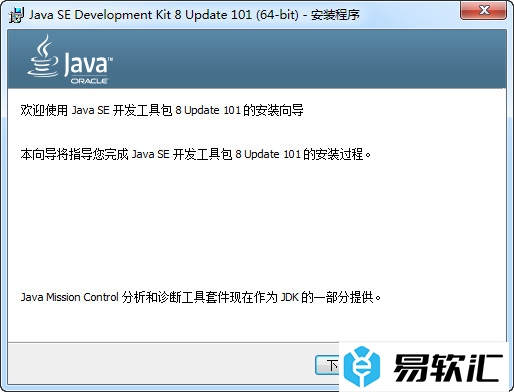
以上介绍的内容就是关于Java虚拟机配置环境变量的具体操作方法,不知道大家学会了没有,如果你也遇到了这样的问题的话可以按照小编的方法自己尝试一下,希望可以帮助大家解决问题,谢谢!!!想要了解更多的软件教程请关注易软汇~~~






